2023-10-04 08:15
打印机是我们日常生活当中经常需要用到的,最近有位win11系统用户在使用电脑的过程当中,发现自己电脑无法添加局域网打印机了,用户不知道怎么解决,为此非常苦恼,那么win11系统无法添加局域网打印机怎么办呢?今天u深度u盘启动盘制作工具为大家分享win11系统无法添加局域网打印机的解决方法。
Win11无法能添加局域网打印机解决方法:
1、首先,按键盘上的 Win + X 组合键,或右键点击任务栏上的Windows开始图标,在打开的隐藏菜单项中,选择运行 ;如图所示:
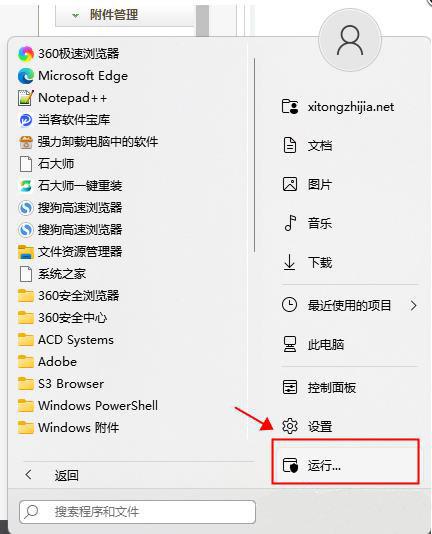
2、运行窗口,输入services.msc 命令,按确定或回车,可以打开服务;如图所示:
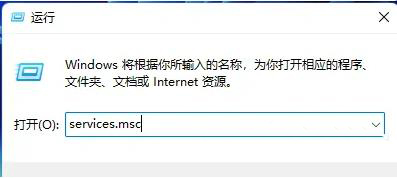
3、服务窗口,找到并双击打开名称为Print Spooler 的服务;如图所示:
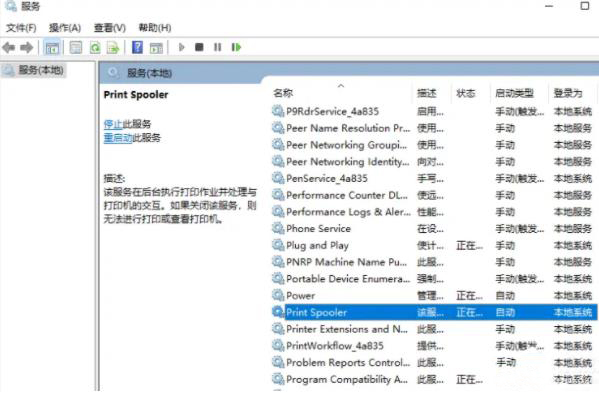
Print Spooler服务描述:该服务在后台执行打印作业并处理与打印机的交互。如果关闭该服务,则无法进行打印或查看打印机。
4、Print Spooler 的属性(本地计算机)窗口,先点击停止,再点击启动;如图所示:
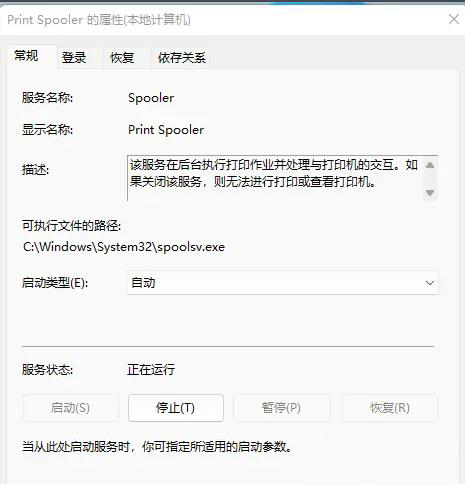
5、最后,还要将启动类型设置为自动,再点击应用确定保存即可。如图所示:
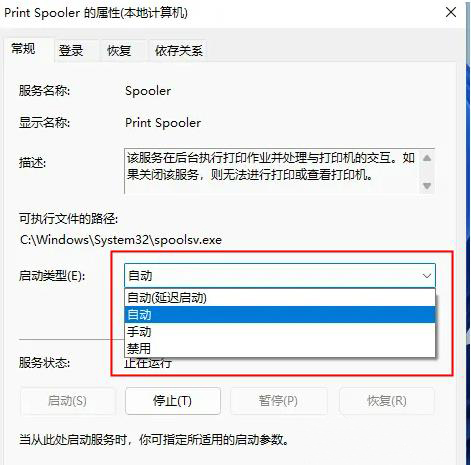
关于win11系统无法添加局域网打印机的解决方法就为小伙伴们介绍到这边了,如果用户们使用电脑的时候碰到了相同的情况,可以参考上述方法步骤进行操作哦,希望本篇教程能够帮到大家,更多精彩教程请关注u深度官方网站。